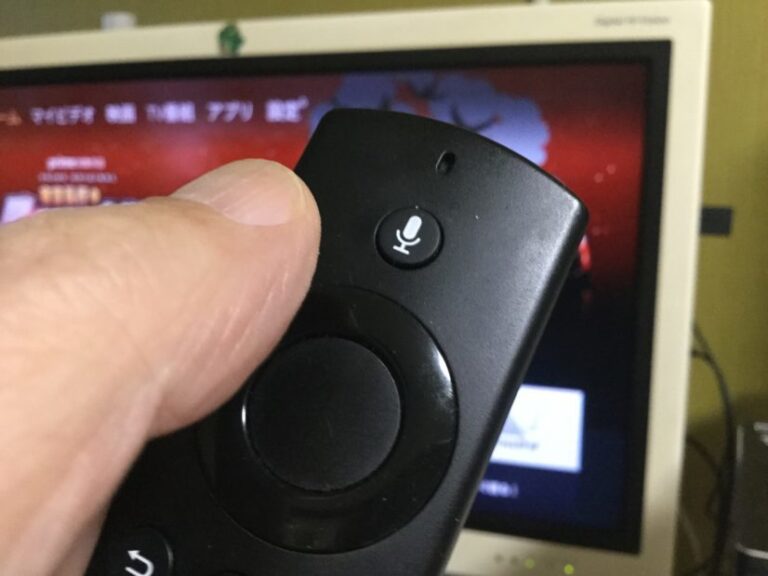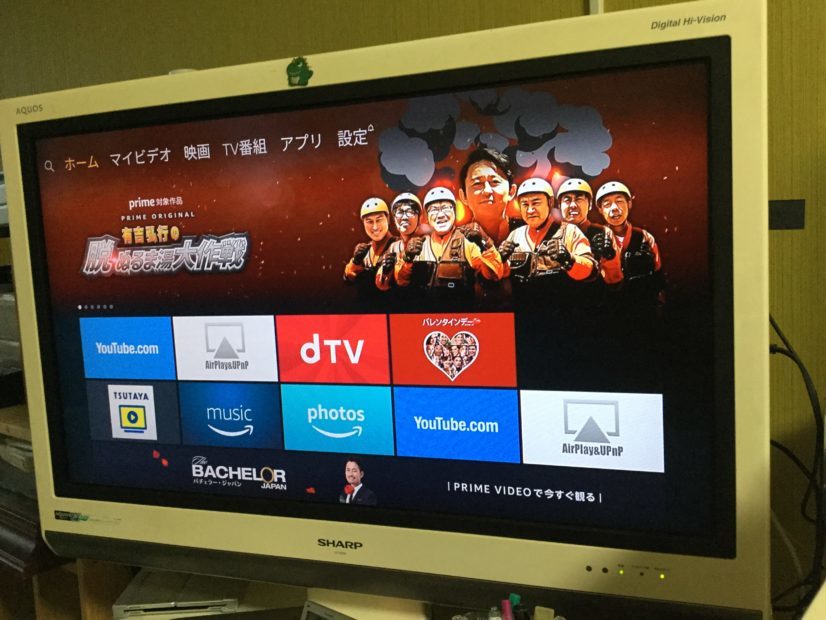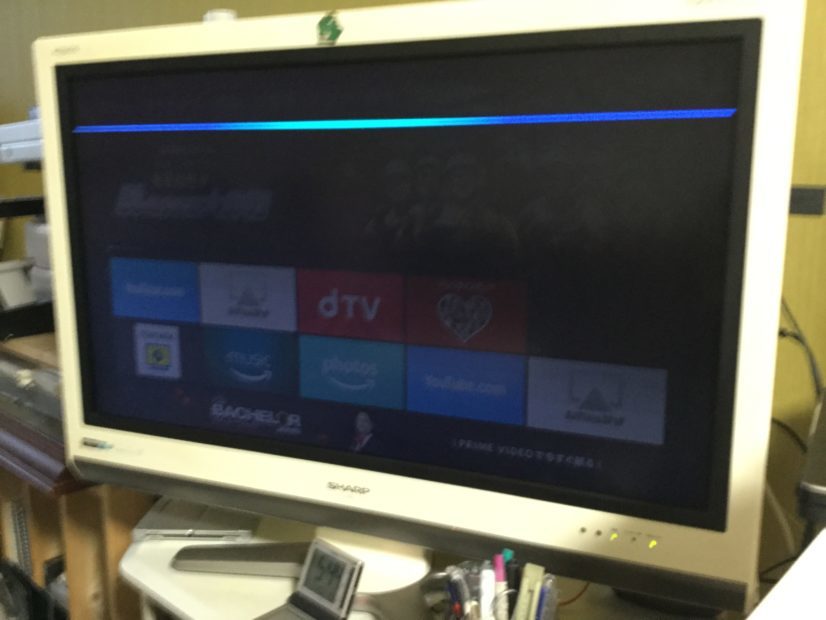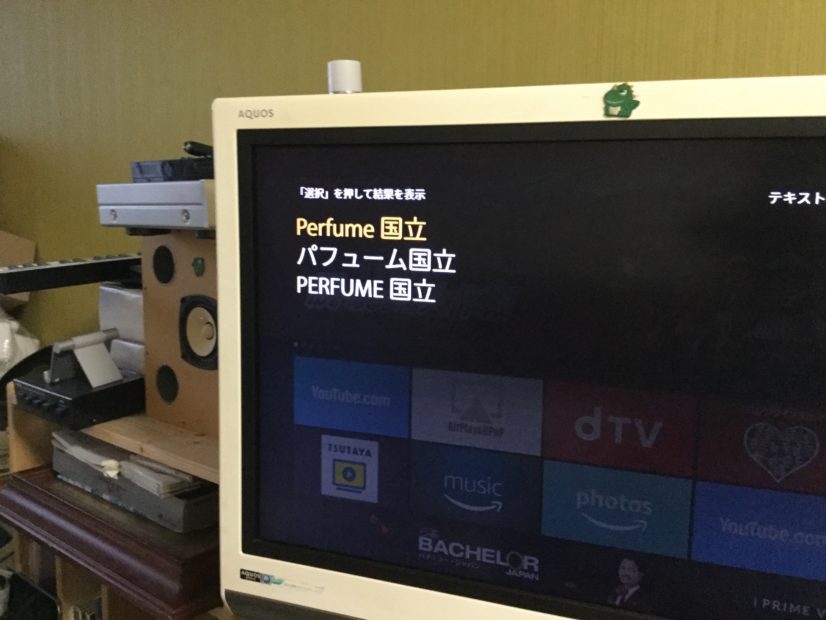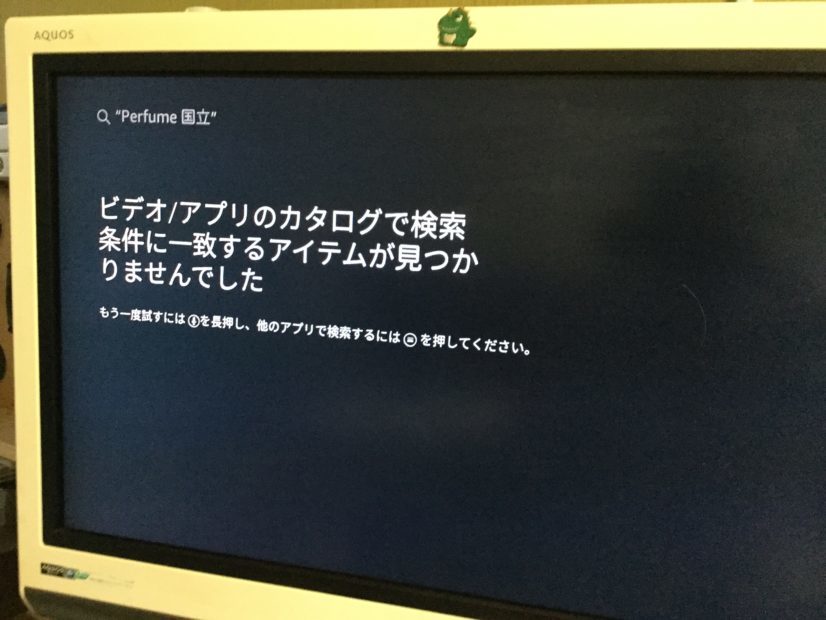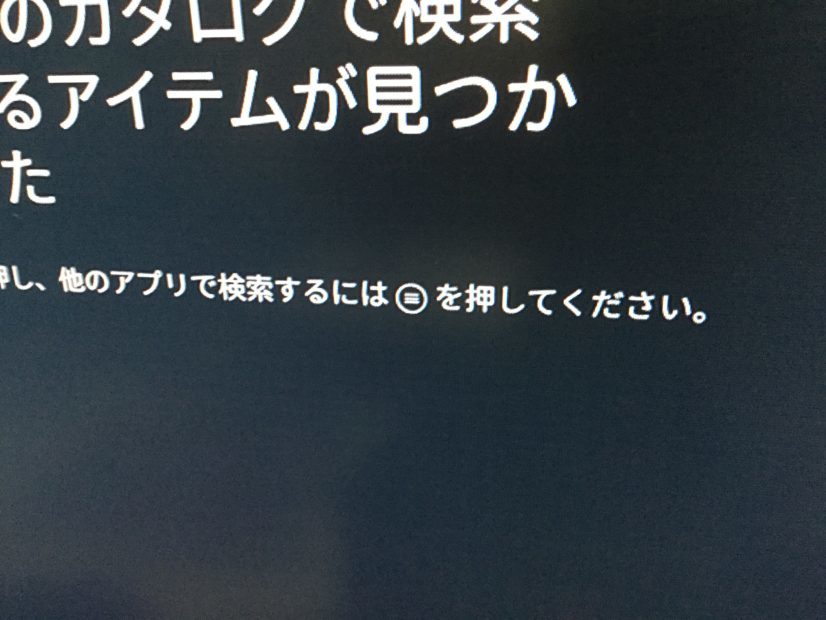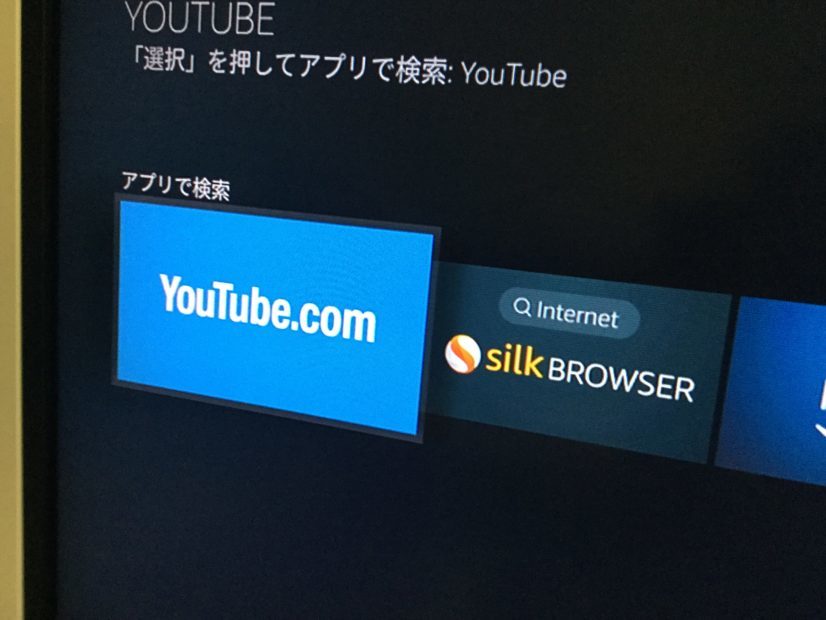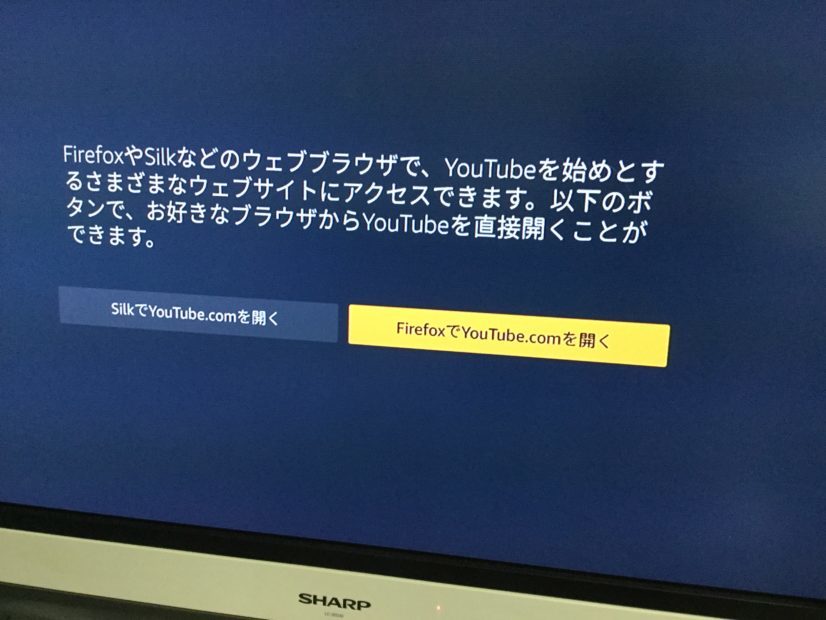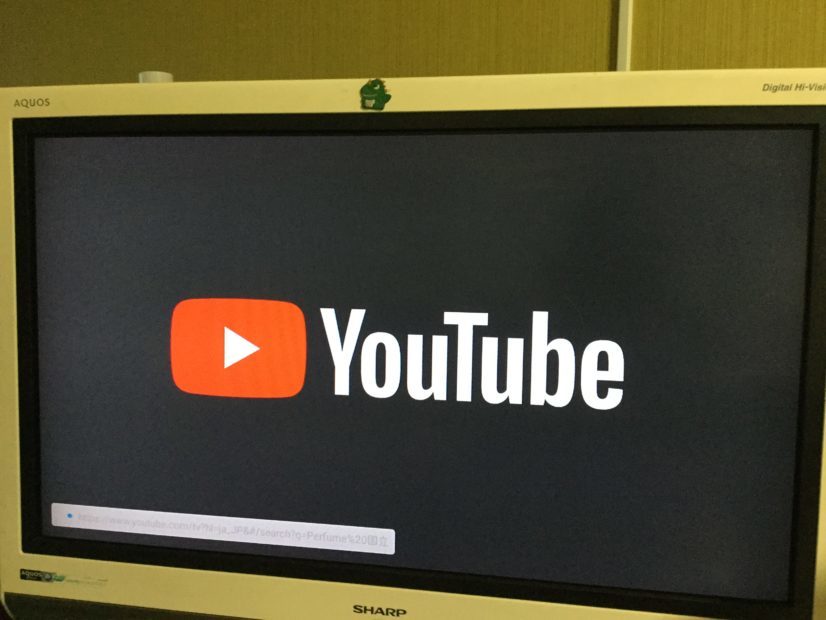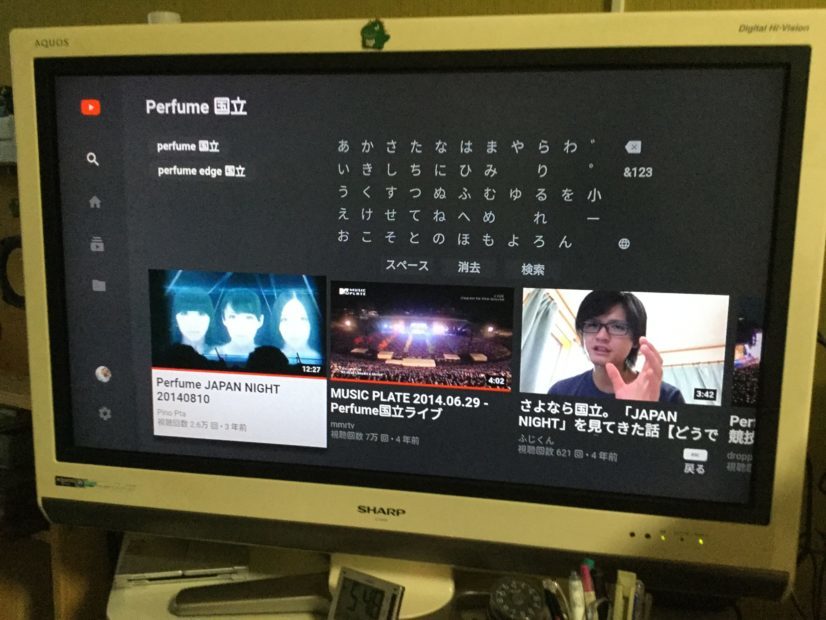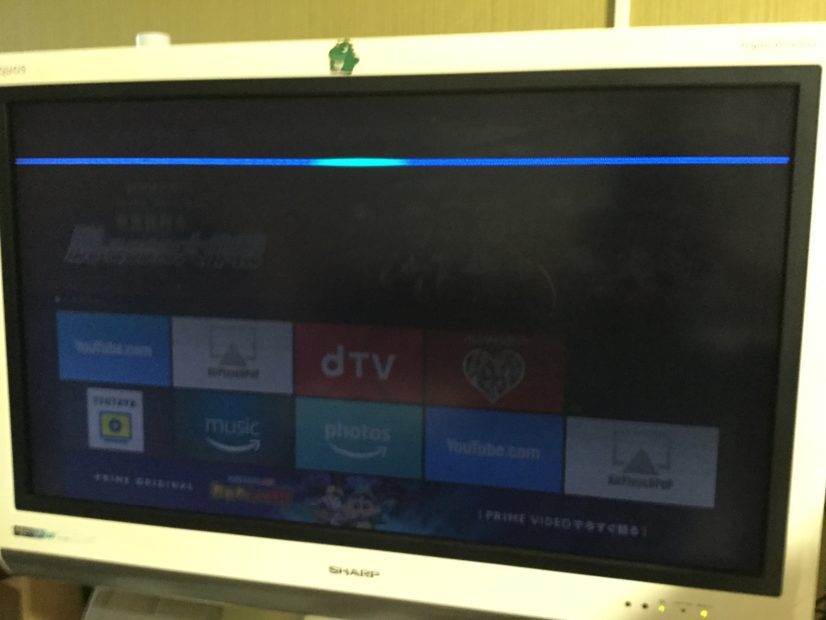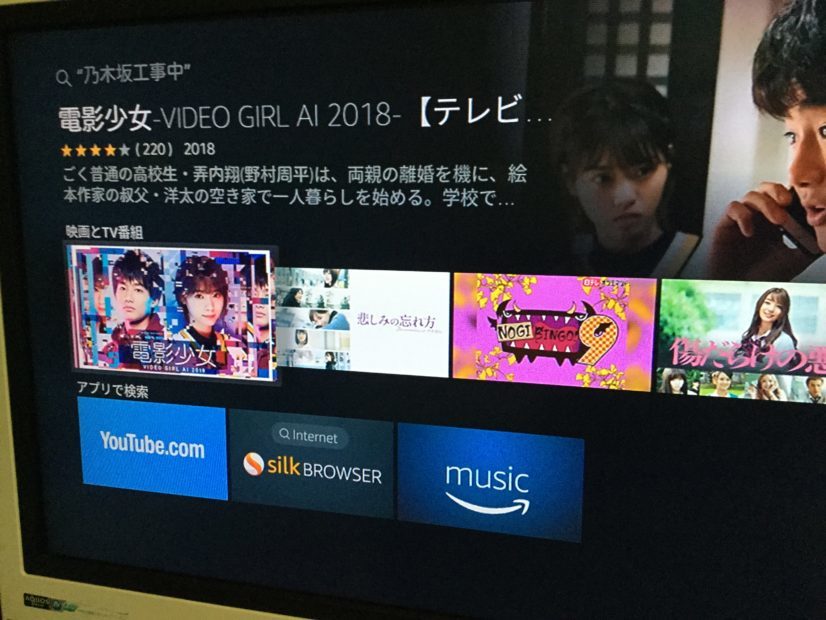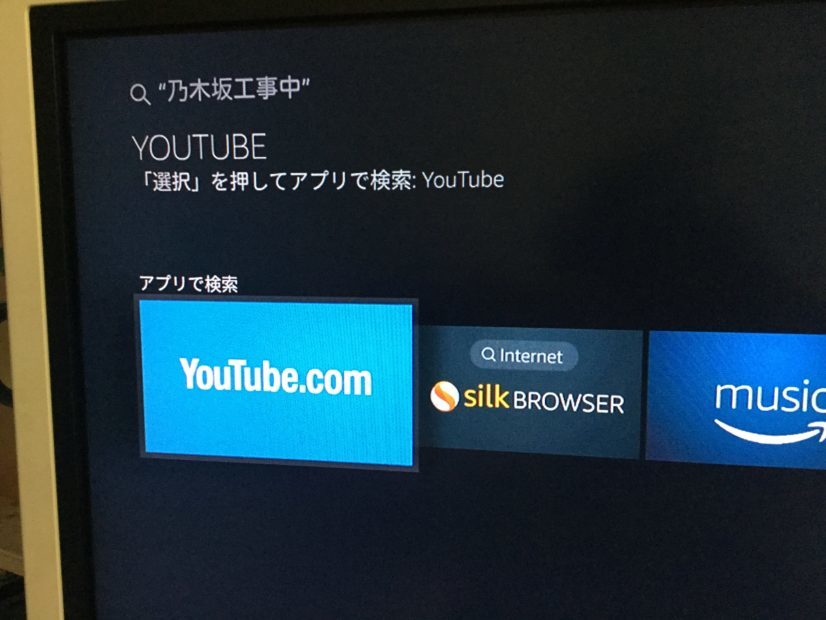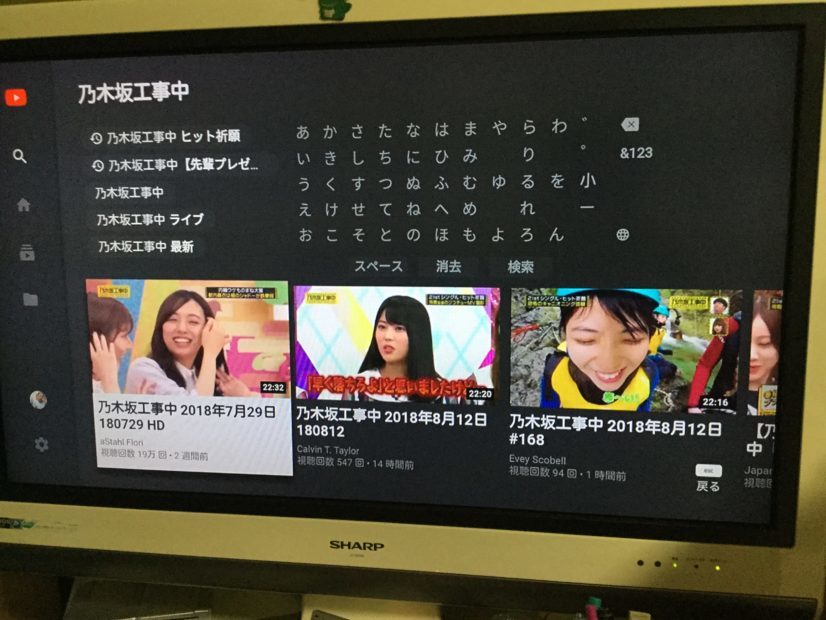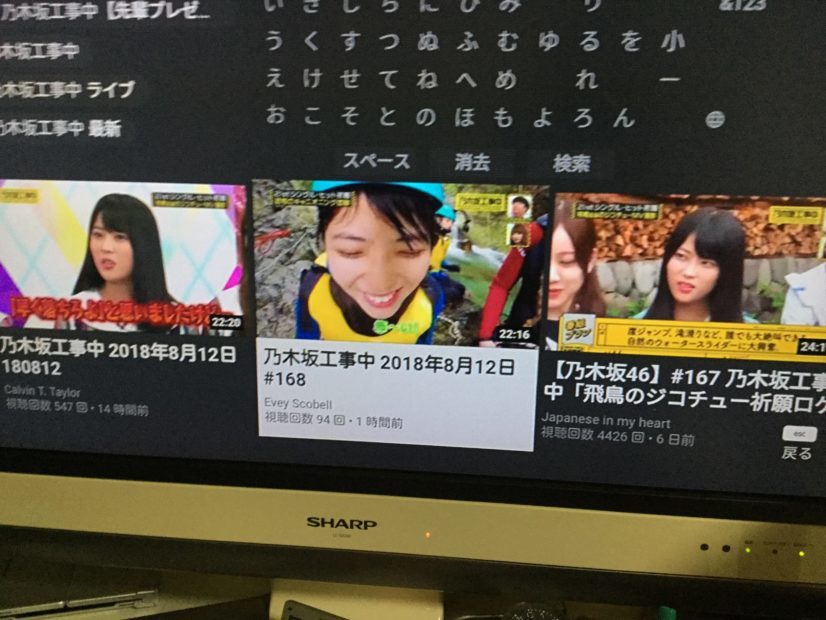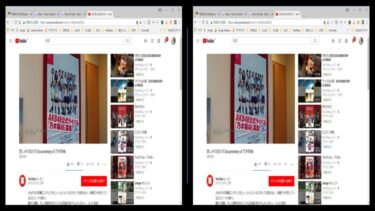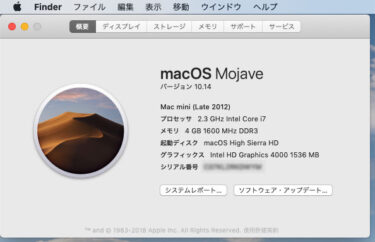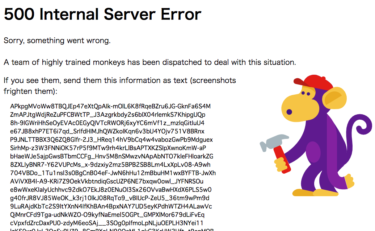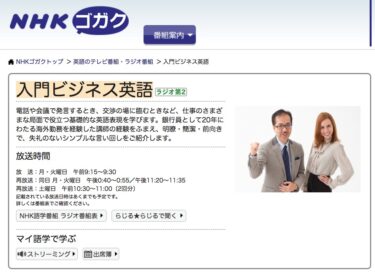テレビでYouTubeを観るときにリモコン操作で検索文字を入力するのは面倒です。そこで、Amazonの音声認識リモコン付きFire TV StickでYouTubeアプリの音声検索を紹介します。
Perfumeの国立競技場最後のライブ
ホーム画面から音声認識リモコンで音声検索
ホーム画面からいきなりリモコンのマイクボタンを押して「Perfume 国立」とマイクに向かって喋ります。
マイクボタンを押しながら暫く待ってから、以下の画面が表示されたら喋ります。
音声認識された候補が表示されます。
YouTubeアプリを音声検索キーワード付きで起動
黄色の文字列が正しければセンターボタンをクリック。あるいは、他の候補に黄色を移動させてからクリック。
Amazonのビデオで見つからない場合は上記のような表示になります。
その場合はメニューボタンをクリックします。
YouTubeを選択状態にしてセンターボタンをクリック。
「FirefoxでYouTube.comを開く」が黄色になっているのを確認してセンターボタンをクリック。
YouTubeアプリを操作して視聴
YouTubeアプリが起動します。左下のURLを見ると「Perfume & 国立」が検索キーワードとして入っています。
「Perfume JAPAN NIGHT 20140810」をクリック。
乃木坂工事中
ホーム画面に戻る
いったんホームボタンでホーム画面に戻ります。
音声検索
同様にして「乃木坂工事中」で音声検索。
今度は前回と異なり、Amazonビデオで多くのビデオがヒットしました。「乃木坂46」関連のビデオです。
「YouTube.com」を選択してクリックし、同様にYouTubeアプリを起動します。
YouTubeアプリで視聴
「乃木坂工事中 2018年8月12日 #168」を選択します。
センターボタンをクリックして視聴を開始します。
まとめ
Fire TV Stickはコスパ最高だと思います。
視聴を開始しても「画面が真っ暗」になることが稀にあります。この場合はいったん「戻る」ボタンでメニュー画面(検索結果)に戻ってから、再度クリックして視聴を開始すると観ることが出来ます。
Fire TV Stickで今回紹介したように音声検索が出来ると、ソファーに寝っ転がってリモコン操作が出来るので便利です。
パソコンでYouTubeを観る時は主に情報収集が目的ですが、Fire TV Stickでは地上波テレビ感覚で観るので、同じYouTubeでも全く違ったスタイルで観ます。
Fire TV Stickでダラダラ観る時は、音声検索が便利なのでオススメです。
さらに、iOS/Android/Fireデバイスから大画面テレビにミラーリングが出来るので、TVerなどを大画面で観るのにもオススメです。
Fire TV Stickのミラーリング関連の記事リストはこちら >>>
ではでは、きらやん